In diesem Abschnitt lernst du wie du die von dir für die Tourenplanung benötigten Kartenteile laden kannst.
Unsere Beispieltour ist die 7. Etappe der diesjährigen Tour de Suisse von Ulrichen zum Grimselpass. Von Ulrichen aus führt sie am 22.07.2007 über den Furka- und den Sustenpass und endet schließlich mit einer Bergankunft auf dem Grimselpass.
Zunächst brauchen wir also die benötigten Kartendaten für die betroffenen Regionen. Gehen wir zunächst davon aus dass wir wissen dass Ulrichen im oberen Teil des schweizerischen Kantons Wallis liegt. Im Menü "Karte laden" wählen wir daher den Eintrag "Schweiz -> Wallis". Im Programm erkennt man anschließend im Süden der Schweiz ein paar kleine Ortssymbole.
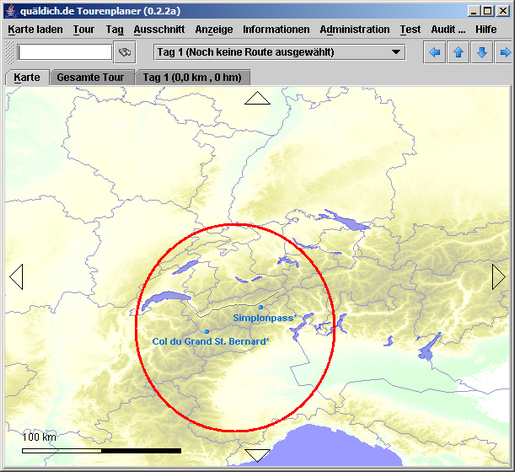
Jetzt wollen wir natürlich den Ort des Geschehens deutlicher sehen. Dazu wählen wir im Menü "Ausschnitt" den Eintrag "Region anzeigen -> Schweiz -> Wallis". Der Ausschnitt wird jetzt vergrößert dargestellt.
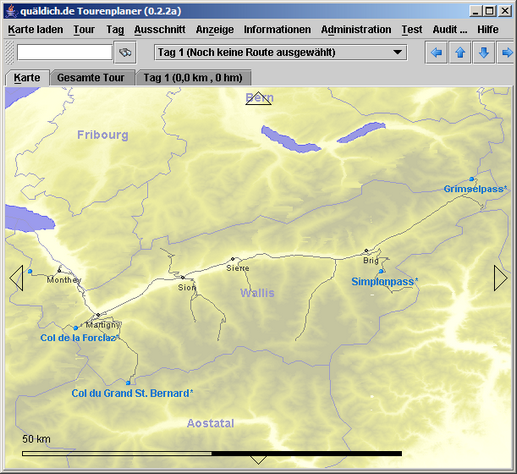
Leider sehen wir Ulrichen noch nicht. Bei niedriger Vergrößerung der Karte werden zunächst nur die größeren Orte (hier: Monthey, Martigny, Sion, Sierre Brig als graue Symbole) und Pässe (als blaue Symbole) angezeigt. Die kleineren Orte erscheinen erst bei stärkerer Vergrößerung erscheinen dann auch die kleineren Orte. Hast du an deiner Maus ein Rad? Dann drehe es mal in beide Richtungen um die Änderung der Vergrößerung auszuprobieren.
Um jetzt am schnellsten Ulrichen zu finden benutzen wir die Suchfunktion des Tourenplaners. Gib dazu im Suchfeld links oben in der Symbolleiste des Tourenplaners den Beginn des Namens des zu suchenden Ortes ein ("Ulr" genügt also) und drücke auf das Fernglas-Symbol rechts daneben. Die Karte wird daraufhin so vergrößert und verschoben dass der Ort "Ulrichen" in der Mitte der Karte angezeigt.
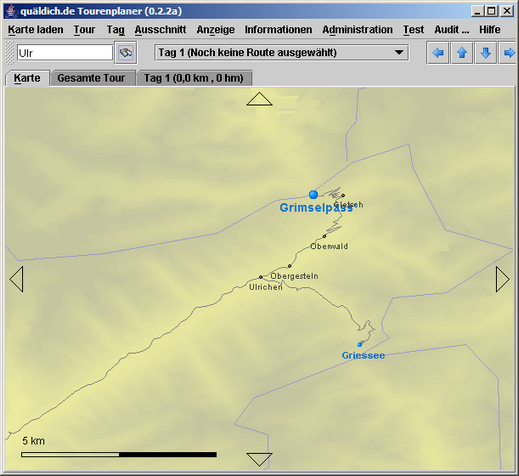
Jetzt haben wir zwar Ulrichen gefunden und die Karte für das Wallis geladen. Für unsere Tour fehlen uns aber noch die nördlich und östlich angrenzenden Kantone Bern und Uri. Du erkennst das daran dass der angezeigte Weg nach Norden am Grimselpass aufhört. Auch der Weg zum Furkapass, der etwas östlich vom Grimsel liegt, ist noch nicht sichtbar. Um die angrenzenden Regionen zu laden nutzen wir ein weiteres Feature des Tourenplaners: durch Doppelklick auf eine Region wird diese (falls noch nicht geschehen) geladen. Probier das einfach aus. Klicke etwas oberhalb des Grimselpasses doppelt auf die Karte. Es erscheint die Frage, ob du die Region "Bern" laden möchtest. Klicke auf "Ja" und du siehst in der Karte dass das Wegenetz über den Grimselpass hinaus erweitert wurde.
Doppelklicke in gleicher Form auch rechts oben (Region "Uri, Schwyz, Glaurus") und rechts unten (Region "Tessin") in die Karte. Bald hast du alle Wege geladen. Dein Programmfenster schaut jetzt so aus:
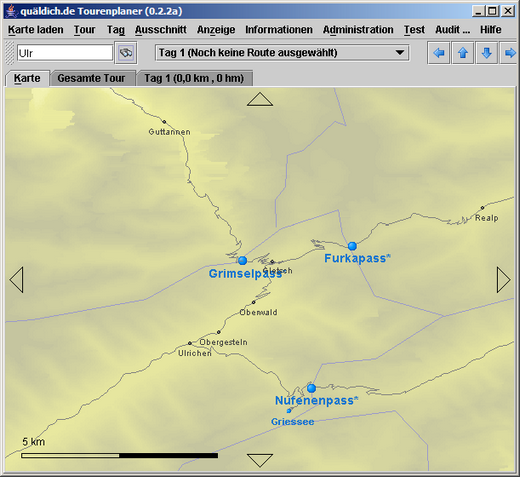
Jetzt ist bereits der ganze Verlauf unserer Beispielstrecke sichtbar: Von Ulrichen geht es über den Furkapass nach Andermatt. Von dort aus fährt man nach Norden und biegt in Wassen zum Sustenpass ab. Hat man diesen überquert beginnt in Innertkirchen der Schlußanstieg zum Grimselpass.
Noch ein paar Tipps zum Abschluss:
| • | Wenn euer Computer leistungsstark genug ist könnt ihr auch über die Funktion "Karte laden -> Alle Länder" alle verfügbaren Regionen auf einmal laden. Aber Vorsicht: mit zunehmendem Wegenetz wird das immer langsamer funktionieren. Und spätestens wenn die Daten online aus dem Internet geholt werden wird es die Funktion vermutlich so nicht mehr geben können - also gewöhn dir am besten gleich an nur den Teil der Daten zu laden den du wirklich benötigst. |
| • | Die Suche nach Ortsnamen ist unabhängig von Groß-/Kleinschreibung und auch von Umlauten. Mit den Suchbegriffen "Grimselpass", "grimselpass" und "grimselpaß" erhälst du also immer das gleiche Ergebnis. Ebenso mit "Hérémence" und "heremence". |
| • | Um die Übersichtlichkeit zu wahren werden standardmäßig nur Orte und Pässe angezeigt, die im Wegenetz eingebunden sind. Insbesondere weit von den Alpen liegende Gebiete sind noch nicht mit einem Wegenetz versehen (z. B. Pyrenäen, Schwarzwald). Um auch hier die erfassten Pässe anzuzeigen wähle im Menü "Anzeige" die Option "Wegpunkte anzeigen -> Alle". Probier's vielleicht mal aus indem du zuvor alle verfügbaren Regionen lädst (s. o.) |
Bevor ich euch zeige wie wir diese Tour ausarbeiten möchte ich euch noch kurz demonstrieren welche Möglichkeiten ihr habt auf der Karte zu navigieren und den Ausschnitt zu verändern.
Gehe dazu zu Schritt 2: Navigieren in der Karte